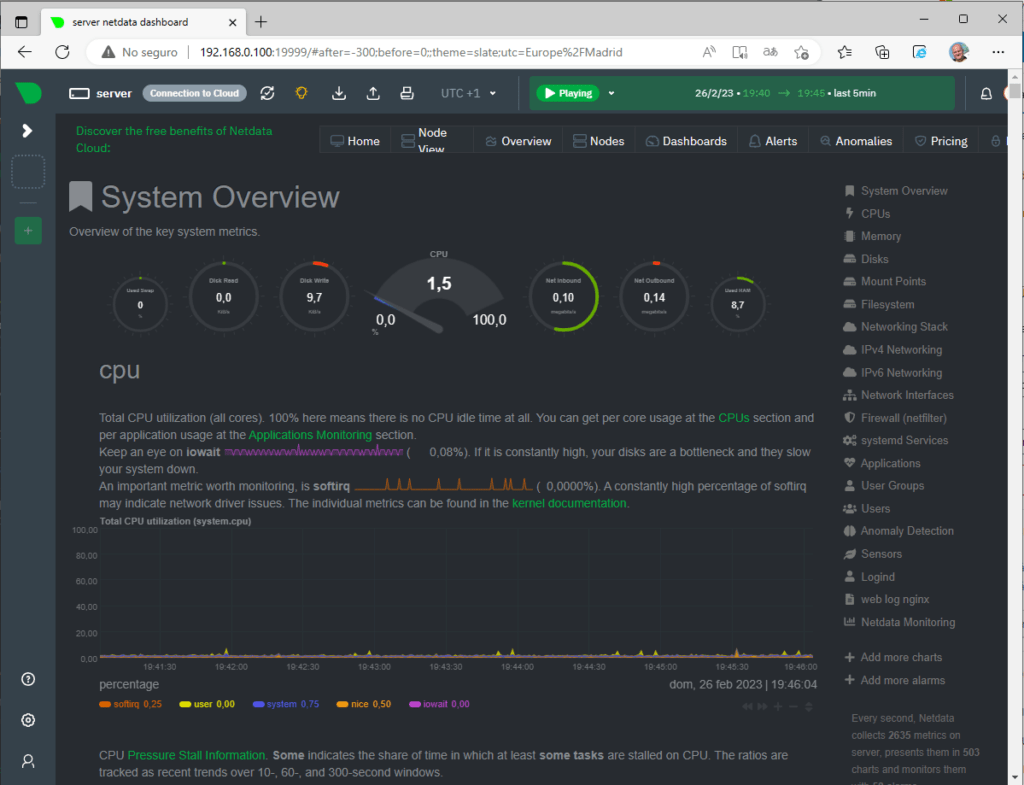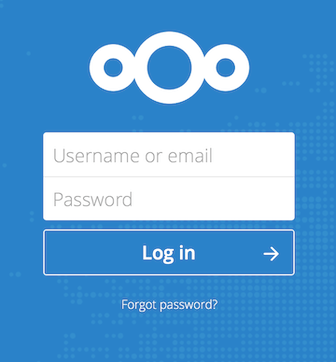¿Qué es Netdata y como utilizarla?
Guía completa para instalar Netdata en Debian 11. Netdata es una herramienta de monitoreo de rendimiento de sistemas de código abierto y gratuita que permite a los usuarios supervisar el rendimiento y la actividad de los sistemas y aplicaciones en tiempo real. Se puede utilizar en una amplia variedad de plataformas, como Linux, macOS, FreeBSD, entre otras.
Netdata se distingue por su capacidad para proporcionar una gran cantidad de información de monitoreo en tiempo real a través de una interfaz web altamente interactiva y personalizable. La interfaz proporciona visualizaciones en tiempo real de la utilización de recursos del sistema, incluidos la CPU, la memoria, la red, el disco y más.
Además, Netdata ofrece una amplia variedad de características útiles, como alertas de umbral, recopilación de métricas personalizadas, integración con otros sistemas de monitoreo, como Grafana y Prometheus, y soporte para múltiples servidores y dispositivos de red.
En resumen, Netdata es una herramienta de monitoreo de rendimiento de sistemas de alto rendimiento y de gran capacidad que es fácil de usar y personalizar, lo que la convierte en una excelente opción para usuarios y administradores de sistemas que necesitan supervisar el rendimiento y la actividad de sus sistemas en tiempo real.
Requisitos previos para instalar Netdata en Debian 11
Antes de instalar Netdata en Debian 11, se deben verificar y cumplir los siguientes requisitos previos:
- Sistema operativo: Debian 11 debe estar correctamente instalado en el servidor.
- Paquetes actualizados: Asegurarse de que todos los paquetes del sistema estén actualizados mediante el comando
sudo apt update && sudo apt upgrade. - Usuario con permisos de sudo: Se debe tener un usuario con permisos de sudo para poder instalar y configurar Netdata.
- Conexión a internet: El servidor debe estar conectado a Internet para poder descargar e instalar paquetes.
- Espacio en disco: El servidor debe tener suficiente espacio en disco para instalar Netdata y almacenar sus datos.
Una vez que se hayan verificado y cumplido todos los requisitos previos, se puede proceder con la instalación de Netdata en Debian 11.
Verificación de los requisitos de sistema
Para verificar que el sistema cumple con los requisitos necesarios para instalar Netdata en Debian 11, se pueden seguir los siguientes pasos:
- Verificar la versión del sistema operativo: Se puede verificar la versión de Debian 11 instalada en el servidor mediante el comando
lsb_release -a. Este comando mostrará información detallada sobre la versión del sistema operativo. - Verificar la actualización del sistema: Se debe actualizar el sistema operativo antes de la instalación de Netdata, para ello se debe ejecutar el comando
sudo apt update && sudo apt upgrade. - Verificar el usuario con permisos de sudo: Se debe verificar que se tiene un usuario con permisos de sudo para poder instalar y configurar Netdata, se puede verificar ejecutando el comando
sudo whoami. - Verificar la conexión a Internet: Se puede verificar la conexión a Internet del servidor mediante el comando
ping google.com. Si la conexión es exitosa, el servidor debería responder a los paquetes enviados. - Verificar el espacio en disco: Se puede verificar el espacio en disco disponible en el servidor mediante el comando
df -h. Este comando mostrará información detallada sobre la capacidad y el uso del disco duro.
Si todas las verificaciones son exitosas, el servidor cumple con los requisitos necesarios para instalar Netdata en Debian 11.
Instalación de las dependencias necesarias
Antes de instalar Netdata en Debian 11, es necesario instalar las dependencias necesarias. Para ello, se pueden seguir los siguientes pasos:
- Actualizar la lista de paquetes: Ejecutar el siguiente comando para actualizar la lista de paquetes disponibles en el repositorio:
sudo apt update
- Instalar las dependencias: Ejecutar el siguiente comando para instalar las dependencias necesarias:
sudo apt install zlib1g-dev uuid-dev libmnl-dev gcc make git autoconf autogen automake pkg-config
- Reiniciar el sistema: Es recomendable reiniciar el sistema después de instalar las dependencias.
sudo reboot
Después de instalar las dependencias, se pueden seguir los pasos para descargar e instalar Netdata en Debian 11.
Descarga e instalación de Netdata en Debian 11
Para descargar e instalar Netdata en Debian 11, se pueden seguir los siguientes pasos:
- Descargar Netdata: Ejecutar el siguiente comando para descargar Netdata:
git clone https://github.com/netdata/netdata.git --depth=100
- Instalar Netdata: Navegar al directorio donde se ha descargado Netdata mediante el comando
cd netdatay luego ejecutar el siguiente comando para instalar Netdata:
sudo ./netdata-installer.sh
Este comando instalará Netdata en el servidor. Durante el proceso de instalación, se le pedirá que configure algunas opciones, como la dirección IP del servidor y la contraseña de administrador.
- Iniciar Netdata: Una vez instalado Netdata, se puede iniciar el servicio mediante el siguiente comando:
sudo systemctl start netdata
- Habilitar Netdata: Es recomendable habilitar Netdata para que se inicie automáticamente en el arranque del sistema mediante el siguiente comando:
sudo systemctl enable netdata
Después de estos pasos, se debería tener Netdata instalado y ejecutándose en el servidor. Para acceder al panel de Netdata, simplemente abra un navegador web y escriba la dirección IP del servidor seguida de :19999.
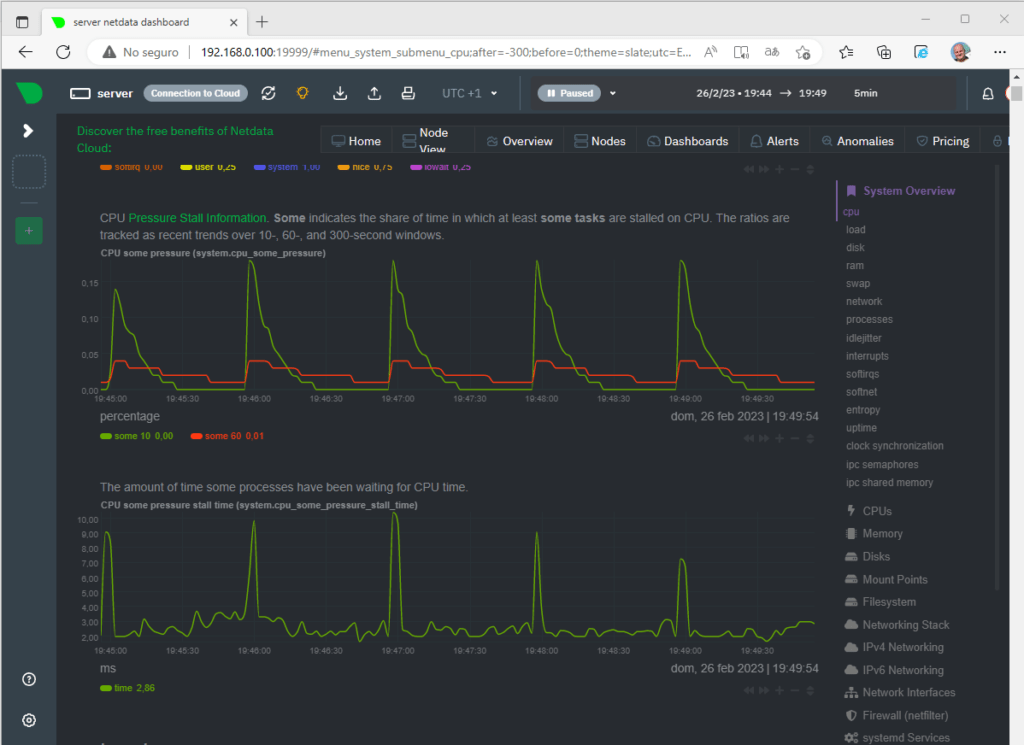
H2: Configuración avanzada de Netdata en Debian 11
Después de instalar Netdata en Debian 11, se puede realizar una configuración avanzada para personalizar el monitoreo del sistema. Algunas de las configuraciones avanzadas que se pueden realizar son las siguientes:
- Configuración de alarmas: Se pueden configurar alarmas para que Netdata envíe notificaciones cuando se superen ciertos límites de recursos, como el uso de CPU o memoria.
- Configuración de plug-ins: Se pueden agregar y configurar plug-ins de Netdata para monitorear servicios específicos, como bases de datos o servidores web.
- Configuración de gráficos: Se pueden personalizar los gráficos de Netdata para mostrar información específica y en diferentes formatos.
- Configuración de la API: Se pueden configurar y utilizar la API de Netdata para integrarla con otras herramientas y sistemas de monitoreo.
Para realizar la configuración avanzada de Netdata, se puede seguir la documentación oficial de Netdata o utilizar la interfaz web de Netdata para realizar los cambios. La interfaz web de Netdata se encuentra en la dirección IP del servidor seguida de :19999. Dentro de la interfaz web, se puede acceder a la sección de configuración y realizar las personalizaciones necesarias.
Es importante recordar que, al realizar cambios en la configuración de Netdata, se deben tener en cuenta los recursos del sistema para evitar impactos en su rendimiento.
H3: Configuración de los servicios de Netdata
Netdata tiene una serie de servicios que se pueden configurar para personalizar el monitoreo del sistema. Algunos de los servicios que se pueden configurar son los siguientes:
- Alarmas: Las alarmas permiten recibir notificaciones cuando se superan ciertos límites de recursos, como el uso de CPU o memoria. Para configurar las alarmas, se pueden seguir los siguientes pasos:
a. Abrir la interfaz web de Netdata en la dirección IP del servidor seguida de :19999.
b. En la barra lateral, hacer clic en «Configuración».
c. En la sección de «Alarmas», se pueden agregar nuevas alarmas y configurar los umbrales para cada recurso monitoreado.
- Plug-ins: Los plug-ins permiten monitorear servicios específicos, como bases de datos o servidores web. Para configurar los plug-ins, se pueden seguir los siguientes pasos:
a. Abrir la interfaz web de Netdata en la dirección IP del servidor seguida de :19999.
b. En la barra lateral, hacer clic en «Configuración».
c. En la sección de «Plug-ins», se pueden agregar nuevos plug-ins y configurar las opciones para cada uno.
- Gráficos: Los gráficos permiten personalizar la forma en que se muestran los datos en Netdata. Para configurar los gráficos, se pueden seguir los siguientes pasos:
a. Abrir la interfaz web de Netdata en la dirección IP del servidor seguida de :19999.
b. En la barra lateral, hacer clic en «Configuración».
c. En la sección de «Gráficos», se pueden agregar nuevas visualizaciones y personalizar las opciones para cada una.
- API: La API de Netdata permite integrarla con otras herramientas y sistemas de monitoreo. Para configurar la API, se pueden seguir los siguientes pasos:
a. Abrir la interfaz web de Netdata en la dirección IP del servidor seguida de :19999.
b. En la barra lateral, hacer clic en «Configuración».
c. En la sección de «API», se pueden configurar las opciones de autenticación y seguridad para la API.
Es importante recordar que, al realizar cambios en la configuración de Netdata, se deben tener en cuenta los recursos del sistema para evitar impactos en su rendimiento. También se recomienda leer la documentación oficial de Netdata para obtener más información sobre la configuración de los servicios.
H3: Solución de problemas comunes en Netdata
A continuación se presentan algunas soluciones a problemas comunes que se pueden presentar al usar Netdata:
- Problemas de conectividad: Si no se puede acceder a la interfaz web de Netdata o si hay problemas de conectividad entre los nodos de Netdata, se pueden seguir los siguientes pasos:
a. Verificar que Netdata esté en ejecución en el servidor.
b. Verificar que el firewall del servidor esté configurado para permitir el tráfico de Netdata.
c. Verificar que la conexión de red entre los nodos de Netdata esté funcionando correctamente.
d. Verificar que el puerto 19999 esté abierto en el firewall del servidor y que se esté utilizando el protocolo adecuado (HTTP o HTTPS).
- Problemas de rendimiento: Si Netdata está consumiendo demasiados recursos o si el rendimiento del sistema se está viendo afectado, se pueden seguir los siguientes pasos:
a. Verificar que Netdata esté configurado correctamente y que se estén monitoreando los recursos adecuados.
b. Deshabilitar los módulos o plug-ins de Netdata que no sean necesarios.
c. Aumentar los recursos del servidor si es posible, como agregar más memoria o CPU.
d. Configurar las alarmas de Netdata para recibir notificaciones cuando se superen ciertos umbrales de recursos.
- Problemas de compatibilidad: Si Netdata no funciona correctamente con ciertos sistemas operativos o versiones, se pueden seguir los siguientes pasos:
a. Verificar que Netdata esté actualizado a la última versión.
b. Verificar que Netdata sea compatible con el sistema operativo o la versión que se está utilizando.
c. Consultar la documentación oficial de Netdata o la comunidad en línea para obtener ayuda y soluciones.
Es importante recordar que Netdata es una herramienta muy poderosa y compleja, por lo que pueden surgir problemas en su uso. Sin embargo, la documentación oficial de Netdata y la comunidad en línea son excelentes recursos para obtener ayuda y soluciones a los problemas comunes.